Comparación de los 5 mejores programas de croma para retransmisiones en directo [2021 Update]
La composición por croma es el proceso que utilizan los profesionales de la radiodifusión para incorporar dos vídeos o archivos multimedia independientes en un flujo final. Normalmente, se utiliza con una pantalla verde o algo similar. Puede ser útil para todo tipo de emisiones, incluso cuando se desea transmita vídeo en directo en su sitio web directamente a través de una plataforma de vídeo en línea.
En este post, vamos a hablar de lo que es el croma antes de sumergirnos en los 5 mejores programas de croma en directo del mercado. Vamos a echar un vistazo a las características, pros y contras, y los precios de cada software y proporcionar un tutorial rápido para el uso de croma composición con cada uno.
Índice:
- ¿Qué es el croma?
- Los mejores programas de croma para retransmisiones en directo
- Trucos y consejos para el croma
- Reflexiones finales
¿Qué es el croma?

El croma, también conocido como “composición por croma”, es una técnica cinematográfica que se utiliza para mezclar dos archivos multimedia diferentes mediante la captación de matices de color. Por ejemplo, el productor podría utilizar una pantalla verde en el fondo del montaje de grabación para añadir sin problemas un fondo diferente de un diseño o una localización distinta.
Esto se utiliza mucho en series y películas, pero se ha vuelto más importante desde que la gente tiene que pivotar rápidamente y grabar en espacios poco ideales.
Por ejemplo, los primeros cierres relacionados con COVID-19 exigían que los acontecimientos a gran escala se grabaran desde casa y otros lugares poco habituales. Un presentador podría colocar fácilmente una pantalla verde y dejar que sus equipos de producción hicieran magia para “transportarle” a una “localización” más adecuada simplemente aplicando un croma al fondo.
Aunque la técnica se desarrolló inicialmente para vídeo enlatado vídeo en los tiempos de la fotografía analógica, el software de emisión en directo permite utilizar el croma con transmisión en directo en directo.
Los mejores programas de croma para retransmisiones en directo
Las emisoras pueden utilizar software de transmisión en directo para acceder a la compatibilidad con croma. Entre los cinco codificadores de software RTMP más conocidos que admiten la incrustación por croma se encuentran Wirecast, vMix, VidBlaster, Open Broadcaster Software (OBS) Studio y Xsplit. Todos ellos tienen controles y opciones que te permiten utilizar el croma, y todos son muy fáciles de usar.
Analicemos detenidamente cada una de estas opciones.
1. Wirecast
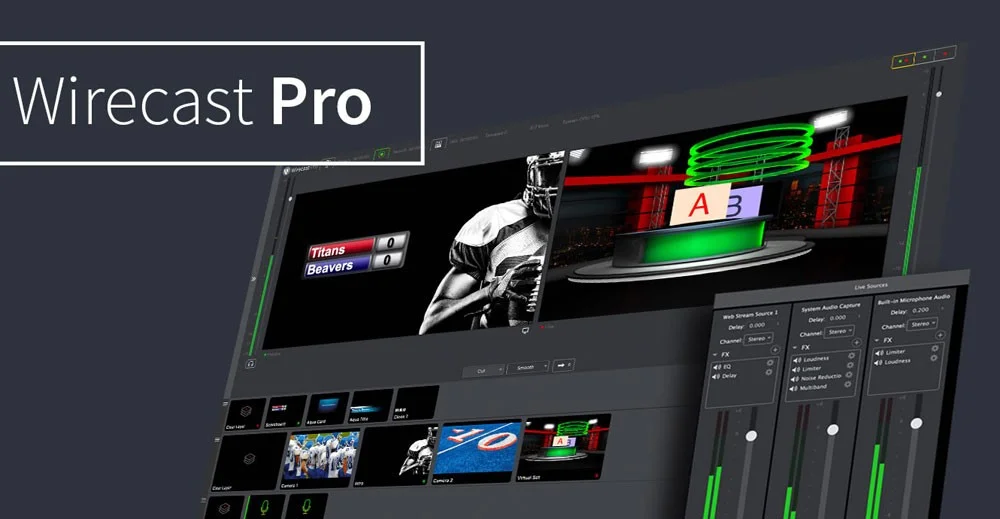
Wirecast es un software de retransmisión en directo de Telestream que permite retransmitir en directo a cualquier destino RTMP. Además de la incrustación por croma con pantallas verdes, este software incluye conmutación en directo, composición imagen sobre imagen, títulos, retardo de audio y otras funciones similares.
El software Wirecast es compatible con una amplia gama de tarjetas de captura, dispositivos y entradas de cámara. Si necesita utilizar vídeo pregrabado en su emisión en directo, Wirecast también facilita este aspecto.
Características:
- Compatibilidad con croma
- Compatible con macOS y Windows
- Admite varias entradas simultáneas
- Codificación acelerada por GPU
- Efectos de audio profesional integrados
- RTMP, RTP multi+unicast
- Ingesta de audio multicanal
- Autoarchivado de emisiones en directo
- Repetición instantánea
Pros:
- Plataforma fácil de usar
- Alta compatibilidad
- Repleto de valiosas funciones
Contras:
- Precio elevado
- Muchas funciones no disponibles en la versión “Studio
- Consume mucha memoria del ordenador
Cómo utilizar Wirecast:
Con Wirecast el procesamiento del croma se realiza en el editor de tomas y puede llevarse a cabo en el transcurso de una emisión en directo.
Para acceder al editor, haz clic con el botón derecho en la fuente de la cámara y ve a “Editar toma”. En el menú del editor, haz clic en el botón de atributos del croma, que es el icono que parece una persona. Esto abre un submenú que te permite añadir una foto fija o un flujo de vídeo en directo como sustituto de la pantalla del croma.
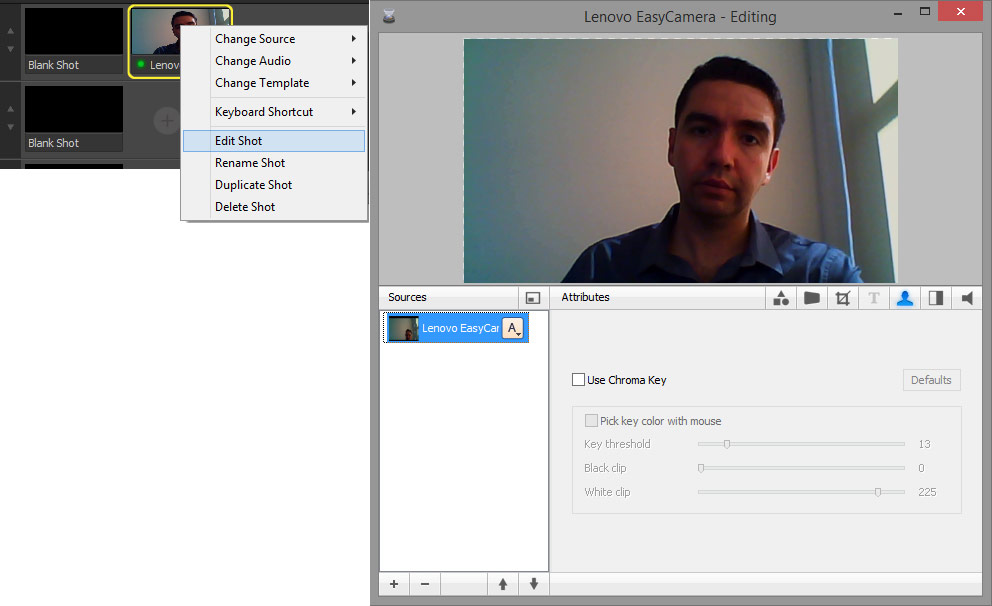
Para hacer las cosas un poco más interesantes, Wirecast ofrece un conjunto de plantillas virtuales que le permiten incorporar su flujo de fondo a una configuración prediseñada para fines de streaming habituales. Estas plantillas añaden un primer plano más cercano en algunos casos para que la persona de tu vídeo parezca que está sentada detrás de un escritorio o un podio. Cada plantilla tiene varias capas, lo que añade complejidad al sencillo proceso del croma.
Después de configurar la toma como quieras, haz clic en “Ir” y tu emisión estará en directo. Estas funciones están disponibles con Wirecast 4 y ediciones posteriores.
Precios:
El software está disponible en dos versiones :
- Estudio Wirecast para mejorar la producción y retransmisión en directo: el precio es de 599 dólares con una prueba gratuita
- Wirecast Pro para la producción y retransmisión en directo avanzadas: el precio es de 799 $, e incluye una versión de prueba gratuita.
La última versión de Wirecast es la 14.2. Es la versión completa más reciente y fue lanzada el 28 de abril de 2021. Cuenta con varios mejoras y correcciones Mejoras en la cámara virtual, incluido el sondeo FBLive, el complemento WebStream reescrito y mejoras en la cámara virtual.
2. vMix
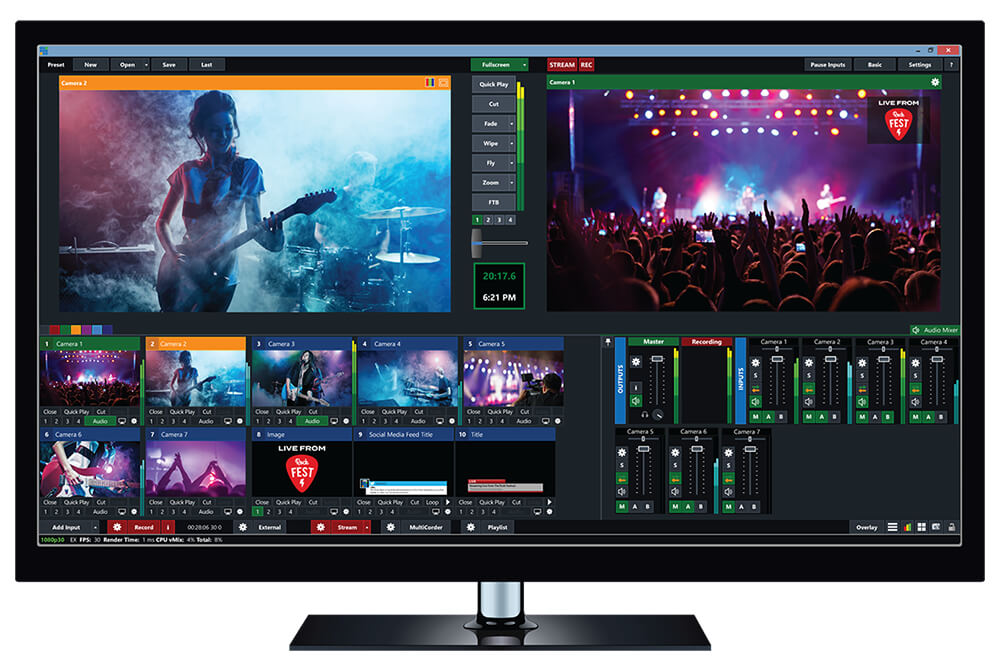
vMix admite croma con pantalla verde o azul. Además de la compatibilidad con el croma, esta plataforma incluye compatibilidad nativa con transmisión multibitrate muy útil para los profesionales de la radiodifusión que desean transmitir contenidos de alta calidad.
Además, este software es compatible con la interfaz de dispositivos de red (NDI). NDI envía su carga segura de vídeo a través de redes gigabit ethernet y pantallas verdes.
vMix también incluye una herramienta de titulación integrada que admite animaciones. Además, ofrece una función de reproducción instantánea y a cámara lenta.
Características:
- Compatibilidad con croma
- Compatible con Windows
- Admite una gran variedad de entradas
Pros:
- Algunas limitaciones de compatibilidad
- Planes para todos los presupuestos
- 60 días de prueba sin riesgo
- Funciones de brujo fiables
Contras:
- Streaming con una tasa de bits relativamente baja
- Algunos “fallos” (que los usuarios sugieren que podrían solucionarse con una actualización del software).
Cómo utilizar vMix:
vMix requiere un poco más de práctica que Wirecast, pero no es difícil de usar.
Para empezar, seleccione “Añadir entrada” en la ventana izquierda de la pantalla principal y añada su flujo de vídeo en primer plano. Esto debería incluir el fondo de pantalla verde o azul, que ahora aparece en esa ventana.
Haz doble clic en la imagen para que aparezca un conjunto de opciones y elige “Clave de color”. Haz clic en el icono del cuentagotas y, a continuación, haz clic en la versión emergente de la imagen para seleccionar el color exacto de algún lugar de la pantalla (que deberían ser todos del mismo color si has configurado correctamente la fotografía de pantalla).
Al hacer clic en el botón “Auto Chroma Key” se elimina automáticamente la pantalla, sustituyéndola por un fondo negro. Dispone de controles de ajuste si las funciones automáticas del programa no ofrecen un resultado óptimo.
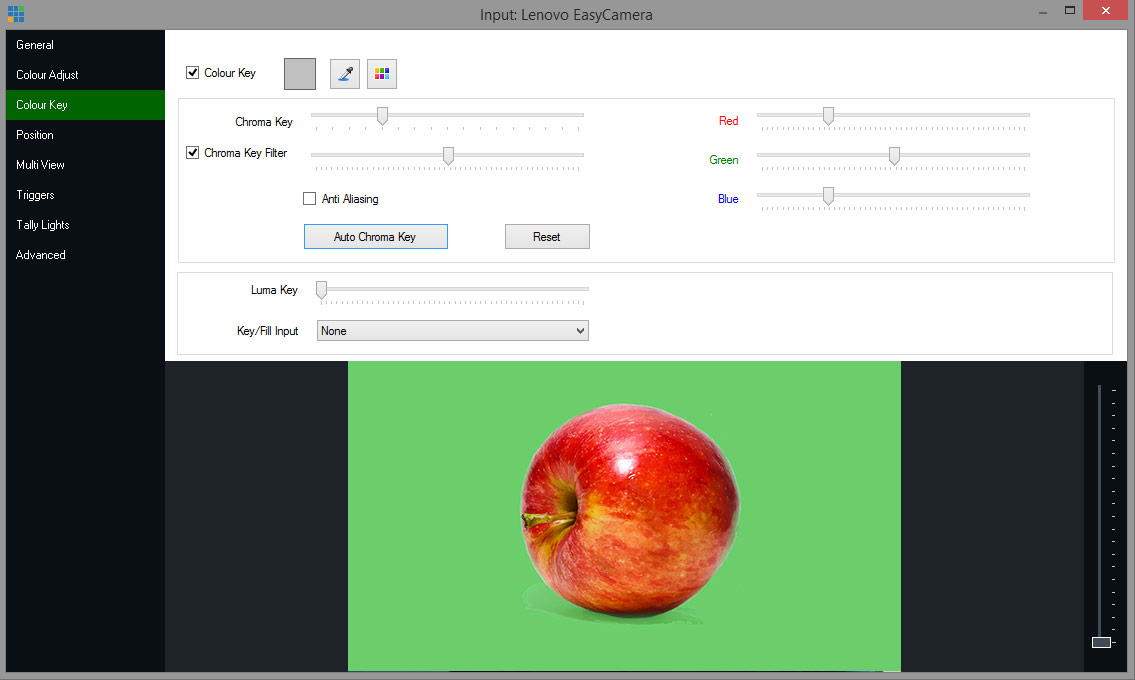
Vuelve a pulsar el botón de añadir entrada y selecciona una imagen o secuencia de fondo, o uno de los conjuntos virtuales incorporados que proporciona vMix. Funcionan de forma muy parecida a las plantillas de Wirecast de las que hemos hablado antes.
Una vez configurado el fondo, haz clic en el botón “Configurar” y elige lo que va en cada capa del flujo de vídeo combinado. Tu vídeo en primer plano va a la capa “Talento”. A continuación, puedes elegir los ángulos de la cámara, el zoom y otras características.
Precios:
vMix está disponible en cuatro versiones diferentes El software incluye una versión de prueba gratuita de 60 días. Cada versión admite un número diferente de entradas, su compra no caduca nunca e incluye las siguientes versiones:
- Basic HD (60 $), que admite 4 entradas (hasta 3 de cámara/NDI) y vídeo con resolución Full HD de hasta 1920×1080
- HD (350 $), que admite 1.000 entradas, añade la función de llamada vMix, 4 canales superpuestos y admite vídeo Full HD con resolución 1920×1080
- 4K (700 $), que admite 1.000 entradas, vídeo con resolución 4K (4096 x 2160), control PTZ, 2 grabadores, repetición instantánea, 4 salidas SRT y mucho más
- Pro (1200 $), que también admite 1.000 entradas, incluye todas las funciones 4K y 2 grabaciones, además de hasta 8 interlocutores, hasta 4 cámaras para repetición instantánea y 4 salidas SRT
vMix también ofrece una prueba gratuita de 60 días y tiene todas las características de vMix Pro, incluyendo la capacidad de utilizar resoluciones superiores a HD como 4K, sobre todo para asegurarse de que vMix es compatible con el hardware de su ordenador funciona con él antes de comprarlo.
3. VidBlasterX

VidBlasterX es un software de producción de vídeo en directo habilitado para RTMP. VidBlasterX permite transmitir a la mayoría de las plataformas de streaming, y es totalmente compatible con la incrustación por croma.
Un aspecto único de esta plataforma es que también admite el desenfoque cromático. Esto significa que se puede utilizar para difuminar el fondo de un arroyo. Esto es muy útil en situaciones en las que el presentador no tiene un buen fondo para grabar delante.
VidBlasterX utiliza un diseño modular único. Por ejemplo, las cadenas pueden añadir cada función mediante un “módulo”. A continuación, puede añadir, reorganizar y eliminar estos elementos a su discreción.
Características:
- Compatibilidad con croma
- Desenfoque cromático
- Compatible con Windows
- Enrutamiento de vídeo
- Grabación de secuencias en discos locales
- Visualización de las salidas en un monitor de su elección
- Salida a una tarjeta de vídeo Blackmagic DeckLink
Pros:
- Tiene planes para una amplia gama de presupuestos
- Muchas funciones
- Fácilmente personalizable
Contras:
- No compatible con macOS
- No es adecuado para retransmisores en directo inexpertos
- Ligeramente complejo
Cómo usar VidBlaster:
Con VidBlasterX el croma se gestiona añadiendo un módulo de efectos. Haga clic en el menú desplegable “Módulo”, seleccione “Añadir” y, a continuación, elija “Efecto” en el menú emergente.
Se abre el cuadro del módulo de efectos con varios menús desplegables propios. En la superior, selecciona “Croma”, que debería ser la primera opción. El cuadro de la izquierda le permite seleccionar la fuente de la cámara en primer plano, y el cuadro de la derecha le permite seleccionar la fuente de fondo. Puede ser otra cámara, una foto fija, un programa, una pantalla en blanco y varias opciones más.
En las versiones más avanzadas de VidBlasterX, al hacer clic con el botón derecho en la imagen de fondo aparece un menú de configuración avanzada.
Vea nuestro tutorial para aprender cómo configurar VidBlasterX con Dacast.
Precios:
VidBlasterX está disponible en tres versiones. Cada una de las siguientes opciones tiene un precio con un modelo de suscripción anual.
- La versión Home (9 $/año) admite 7 módulos.
- La versión Studio (99 $/año) admite 25 módulos.
- La versión Broadcast (999 $/año) admite 100 módulos simultáneos. Esta versión también admite varios módulos de grabación y transmisión en un mismo perfil.
4. Estudio OBS
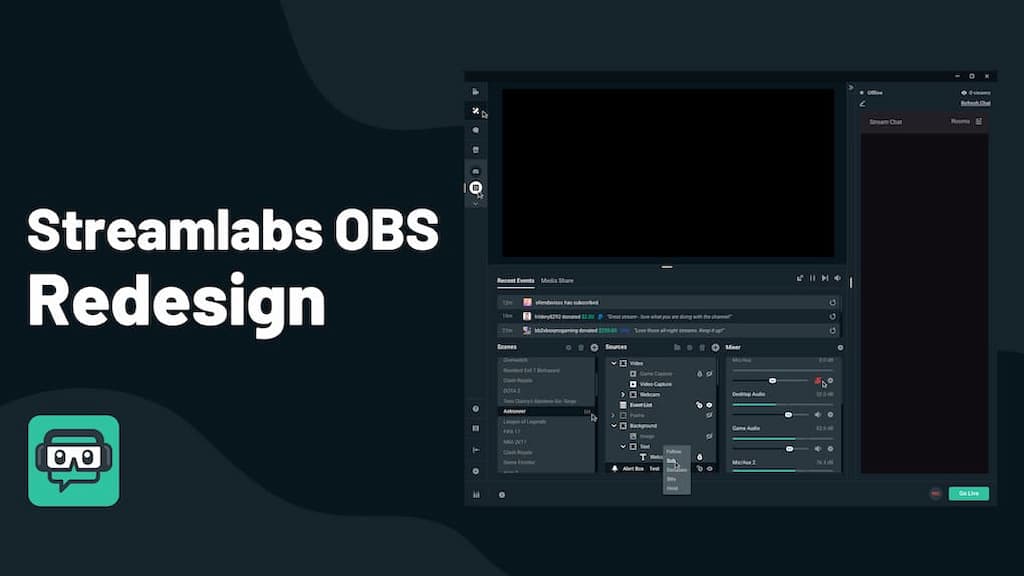
Estudio OBS es un software gratuito de croma para retransmisiones en directo. Esta opción de software es de código abierto software de retransmisión en directo paquete. Además del croma, OBS Studio admite difusión RTMP conmutación entre varias fuentes, etc.
Aunque tiene pocas funciones, es muy fácil de usar, incluso para los principiantes. OBS Studio no admite plugins de forma nativa. Sin embargo, los miembros de la comunidad han desarrollado una amplia gama de plugins que las emisoras pueden utilizar para añadir funciones al OBS Studio más básico.
Echa un vistazo a nuestro post sobre los mejores ajustes de OBS Studio para que los plugins aprendan a utilizar NDI, una función que antes sólo se encontraba en los codificadores de gama alta. Otro aspecto interesante de OBS Studio es que admite un complemento para introducir Tweets en tus flujos en tiempo real.
Tenga en cuenta que OBS no admite la transmisión multibitrate.
Características:
- Compatibilidad con croma
- Una plataforma gratuita y de código abierto
- Compatible con Mac, Windows y Linux
Pros:
- Es gratis
- Fácil de usar
- Actualizaciones frecuentes del software
- Capaz de funcionar con Internet de baja calidad
Contras:
- Algunas limitaciones en las prestaciones
- Espacio de mejora para los plugins
- Sin transmisión multibitrate
Cómo utilizar OBS Studio:
OBS Studio ofrece menos campanas y silbatos prediseñados que los programas anteriores, pero es muy fácil de usar.
Para empezar, vaya a las propiedades de la cámara en la fuente que contiene la pantalla de vídeo. El croma está desactivado por defecto, así que deberás activarlo haciendo clic en la casilla “Usar croma”.
A continuación, haga doble clic en el cuadro de color para que aparezca una paleta de colores y seleccione el color del fondo de pantalla que desea codificar. A continuación, ajuste la “similitud” para indicar al programa la gama de colores de esa selección, y haga lo mismo con “mezcla” y “reducción de derrame”.
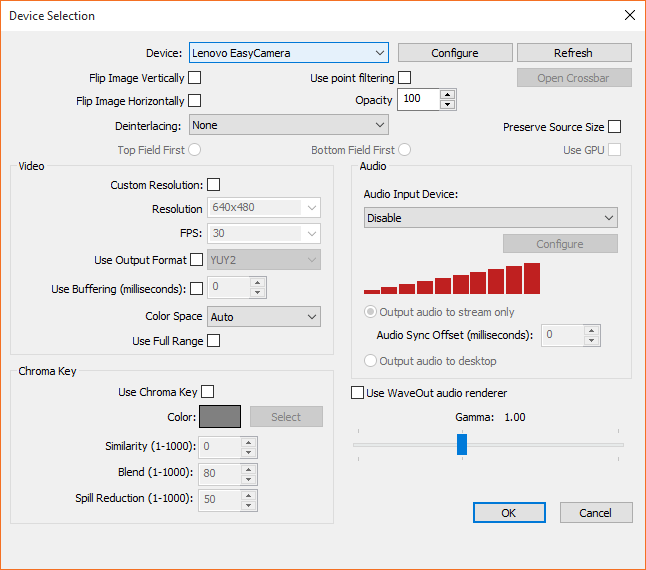
La mayoría de los usuarios de este programa aconsejan establecer la similitud bastante alta (al menos 800), pero hemos visto consejos contrarios que dicen que si manejas bien la pantalla física y la grabación de vídeo, no deberías necesitar ir mucho más allá de 100.
Una vez que tengas el croma funcionando como deseas, configura tu fondo como segunda fuente y previsualiza para asegurarte de que queda como quieres.
Precios:
OBS Studio es gratuito.
5. XSplit
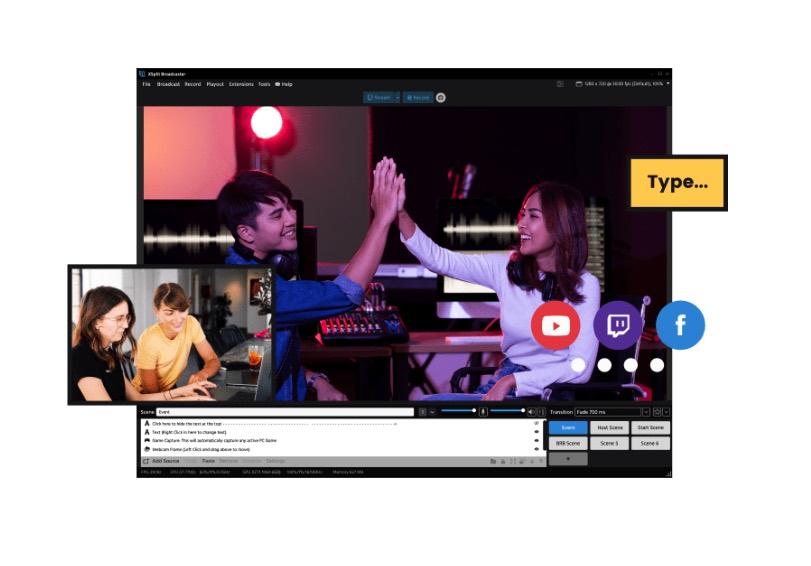
XSplit ofrece cinco productos de emisión diferentes: Broadcaster, Vcam, Connect Webcam, Presenter y Capture. En XSplit Broadcaster es el que admite la incrustación por croma.
XSplit Broadcaster es idóneo para emisoras que necesitan apoyo a la producción.
Características:
- Compatibilidad con croma
- Compatible con Windows
- Grabación de pantalla
- Modo proyector
- Streaming a múltiples destinos
- Modo dividido para la producción
Pros:
- Plataforma altamente profesional
- Herramientas de producción
- Herramientas de streaming y grabación
- Adecuado a las necesidades de las empresas
- Asistencia 24/7
Contras:
- Un poco complejo y confuso
- Requiere un poco de curva de aprendizaje
- Puede ser agotador para algunos procesadores
Cómo utilizar XSplit:
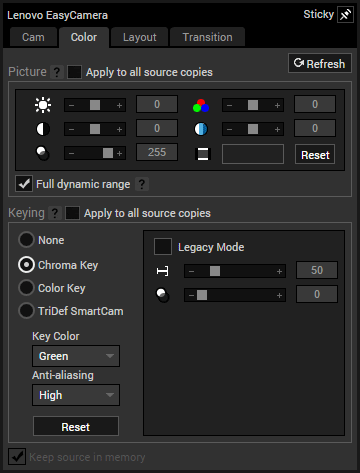
Xsplit se diseñó originalmente pensando en la retransmisión de videojuegos, por lo que sus elementos de croma son muy adecuados para colocar una imagen en secuencias de juego. Sin embargo, este software también se adapta a otros usos del croma.
Configure sus capas de modo que su flujo de primer plano sea una capa más alta que su flujo de fondo. En Xsplit, puedes utilizar la lista de fuentes de la esquina inferior izquierda de la pantalla.
Con las dos fuentes colocadas y la prioridad de capa asignada, haz clic con el botón derecho del ratón en el flujo en primer plano para abrir un menú y haz clic en la pestaña “Color”. Haz clic en el botón de opción para activar el croma. Aparece un submenú que permite ajustar el color clave, el “umbral” (idéntico a “similitud” en OBS Studio) y otros ajustes.
Precios:
En planes de precios de XSplit Broadcaster Premium son los siguientes:
- Licencia de 1 mes: $15.00
- Licencia de 3 meses: $30.00
- Licencia de 12 meses: $60.00
- Licencia vitalicia: 200,00
Los planes del paquete XSplit son un poco más caros, pero el plan Broadcaster Premium es todo lo que necesitas para utilizar croma.
Trucos y consejos para el croma
Dediquemos un momento a hablar de cómo sacar el máximo partido del croma. Esta información puede aplicarse a cada una de las plataformas que hemos mencionado anteriormente.
A la hora de elegir el color de su pantalla, la gente suele optar por el verde. Esto se debe a que es un color que la gente rara vez usa. Además, a diferencia del rojo y el azul, es mucho menos probable que Chroma Key vea estos colores en la piel o el pelo. Le recomendamos que consulte nuestra guía sobre encontrar la pantalla verde adecuada para más información.
Puedes comprar una pantalla verde en Internet por entre 20 y 100 dólares o más, dependiendo de lo que quieras conseguir, pero incluso una cartulina o papel verde te servirán si tienes una pared donde pegarla.
Lo importante es que tu pantalla verde no tenga roturas ni arrugas. Manténgalo lo más liso y limpio posible. Puedes utilizar varias hojas si la pantalla no ocupa todo el espacio de la toma, pero asegúrate de que haya cierto solapamiento para evitar que se vea el fondo. Puedes utilizar cinta adhesiva transparente para mantener planas las piezas superpuestas.
Por último, la luz es muy importante cuando se utiliza el croma. Si la pantalla tiene sombras, será mucho más difícil que el codificador del software de croma reconozca el color que debe eliminar.
Aplica la mayor cantidad de luz posible a la pantalla verde para eliminar todas las sombras que puedas. Tener dos luces a cada lado de la cámara es un buen comienzo.
Si tienes mucha luz exterior, puedes usarla, pero eso depende de dónde estén tus ventanas. Si decides utilizar luces eléctricas, cierra las cortinas y persianas. No quieres la luz de dos intensidades y colores diferentes (interior y exterior) en la misma toma. Algunos de los mejores resultados de la pantalla verde se obtienen cuando el sol se ha puesto y no hay interferencias externas.
Reflexiones finales
El croma no es difícil de configurar. Normalmente, sólo requiere unos pocos clics y selecciones de opciones. Cada programa tiene su propia terminología y forma específica de llegar a él, pero todos son bastante fáciles de usar. La parte complicada de utilizar el croma proviene principalmente de la configuración física y las capturas de vídeo en sí.
Te animamos a que pruebes gratis los distintos programas para ver cuál se adapta mejor a tu configuración de streaming. Es importante asegurarse de que el software de croma funciona a la perfección con tu plataforma de alojamiento de vídeo profesional.
Para empezar a retransmitir en directo con Dacast hoy mismo, puede aprovechar nuestra prueba gratuita de 14 días. Regístrese hoy mismo para empezar. No se requiere tarjeta de crédito ni contratos vinculantes.
Para consejos regulares sobre streaming en directo así como ofertas exclusivas, puede unirse a nuestro grupo de LinkedIn.
 Transmisión
Transmisión Conexión
Conexión Gestión
Gestión Medición
Medición Eventos
Eventos Business
Business Organizaciones
Organizaciones Entretenimiento y Medios de Comunicación
Entretenimiento y Medios de Comunicación API
API Herramientas
Herramientas Centro de Aprendizaje
Centro de Aprendizaje Soporte
Soporte Artículos de Apoyo
Artículos de Apoyo Dacast
Dacast